4. Työn käsittely ja lisäkorjaustarpeet
Töiden leimaaminen, huoltopöytäkirja ja lisäkorjaustarpeiden kirjaaminen ajoneuvolle. | ADA Base ja ADA Lite -toiminnanohjausjärjestelmän käyttöohjeet
Huoltopöytäkirjan tulostaminen mekaanikolle ja täyttäminen
Määräaikaishuoltojen huoltopöytäkirja nähdään suoraan ohjelmassa ja se voidaan tulostaa mekaanikolle auton tarkastusta varten.
Mekaanikon tarkastama pöytäkirja huomioineen voidaan tallentaa ohjelmaan ja tulostaa täytetty versio asiakkaalle auton luovutuksen yhteydessä.
Katso tarkempi ohje huoltopöytäkirjan tulostamiseen ja täyttämiseen täältä.
Lisäkorjaustarpeet
Työmääräykselle voi tehdä muutoksia ja lisätä uusia rivejä kunnes se on laskutettu. Laskutettu työmääräys on lukittu, eikä sen sisältöä voi enää muokata. Näin ollen, jos huollon aikana havaitaan lisäkorjaustarpeita, voit tehdä tarvittavat lisäykset työmääräykselle, kun olet varmistanut lisätöiden suorittamisen asiakkaalta. Työmääräyksen sisältö tallentuu automaattisesti lisäysten myötä, joten se pysyy aina ajan tasalla. Voit myös kirjata työmääräyksen selvitys-kenttään sisältöä aina kun sille on tarve.
Töiden leimaaminen ja varauksen status kalenterissa
Mekaanikkojen työaikaa voidaan leimata ohjelman työmääräyksille. Leimauksen voi tehdä joko kaikki työvaiheet samalle mekaanikolle ("leimaukset tilaukselle") tai jokainen työvaihe valitulle mekaanikolle ("leimaukset työvaiheille").
Leimaus aloitetaan ja merkitään valmiiksi mekaanikon valinnan jälkeen. Leimaus voidaan myös keskeyttää ja sitä voidaan jatkaa myöhemmin. Leimauksesta muodostuu työvaiheelle aloitus ja lopetusajat, joiden perusteella lasketaan toteutuneet töiden kestot. Tehdyt leimaukset vaikuttavat asentajaraportointiin korjaamon raportoinnissa.
Kalenterissa varaus väritetään sen mukaisesti mikä on leimausten tilanne. Aloittamaton työ on joko sininen tai punainen palkki. Käynnissä oleva työ näytetään keltaisena ja valmistunut vihreänä.
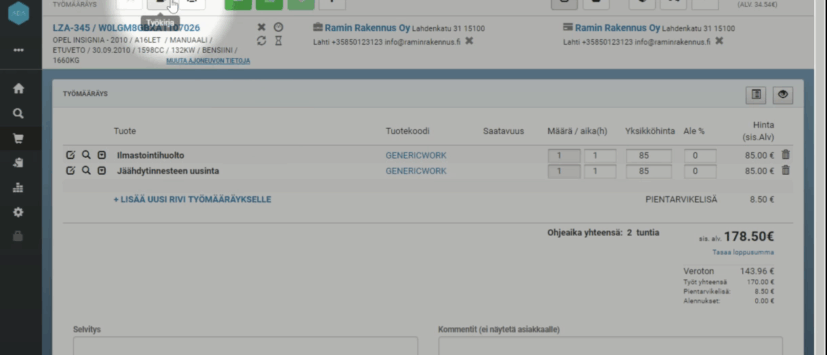
Tässä esimerkissä ilmastointihuolto leimataan Matille. Jäähdytinnesteen vaihto leimataan aluksi Antille ja sen jälkeen Matti suorittaa työvaiheen loppuun.
Voit lähettää asiakkaalle tekstiviestin auton valmistumisesta työmääräysnäkymän kalenterista. Viestin voi lähettää myös Työkirja-näkymässä leimauksien yhteydessä.
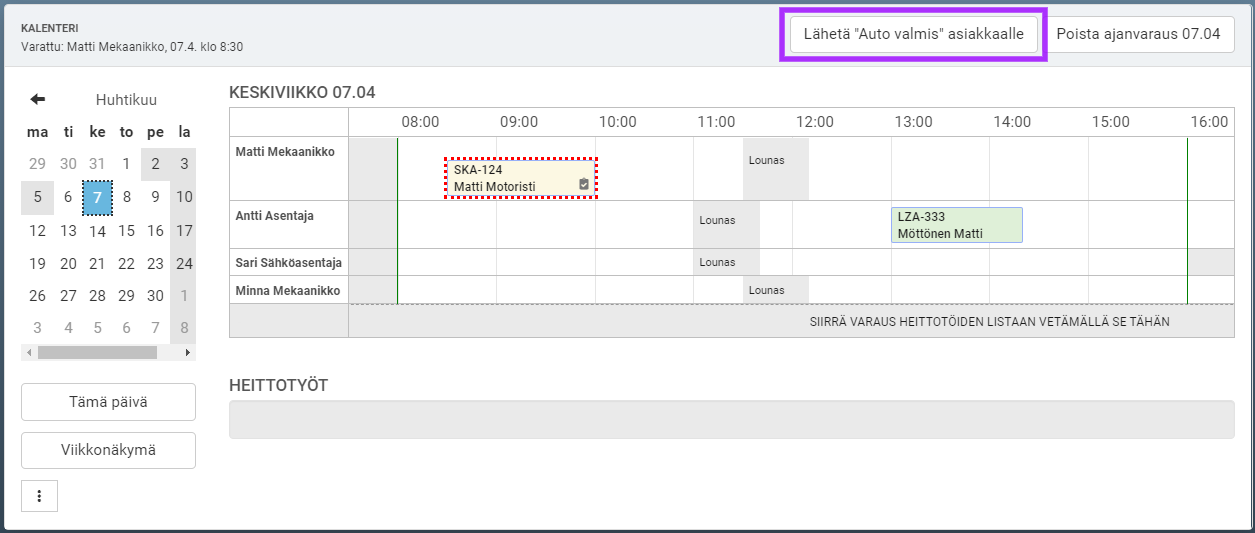
Kuvassa on korostettuna painike, joka lähettää asiakkaalle viestin auton valmistumisesta.
Työn jakaminen kahdelle mekaanikolle
Ohjelma ei tarjoa suoraa keinoa työmääräyksen jakamiselle kahdelle eri mekaanikolle. Voit kuitenkin kiertää tämän varaamalla kalenterista aikaa toiselta mekaanikolta, tekemällä hänelle uuden varauksen suoraan kalenteriin. Tällä tavalla näet, että kyseinen mekaanikko on varattu toiseen hommaan. Työn suorittamisen jälkeen voit perua ylimääräisen varauksen, jolloin se ei jää roikkumaan tilauslistoille.
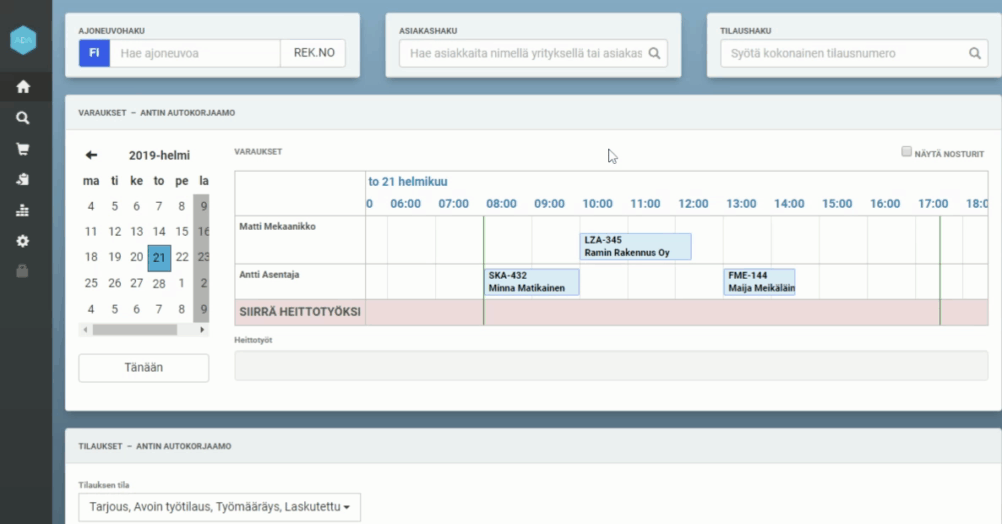
Tässä esimerkissä Matti Mekaanikolla oleva työ lisätään myös Antti Asentajalle. Selvitys-kenttään kirjataan auton rekisterinumero, jolloin kalenterissa Antilla olevan palkin sisällöstä nähdään kirjattu lisätieto. Vaihtoehtoisesti varaukselle voitaisiin hakea sama ajoneuvo ja asiakas, jolloin palkki näyttäisi samalta sekä Matin että Antin kohdalla.
Korjausohjeet
Työmääräykseltä löytyy valitulle autolle TecAlliancen korjausohjepaketti, joka sisältää kuvalliset korjauskäsikirjat, tekniset tiedot, kytkentäkaaviot, diagnoositietoja, sulakekytkennät, takaisinkutsutiedot ja valmistajien teknisiä ilmoituksia. Korjausohjeisiin pääsee työmääräyksen yläpalkista klikkaamalla TecAlliancen logolla varustettua painiketta, joka avaa auton korjauskuvat ja ohjeet. Tarkemmat tiedot korjausohjeista täältä.
Updated about 2 years ago
